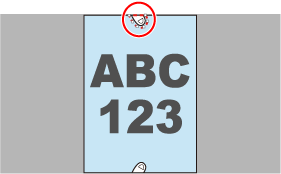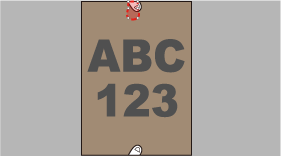本網站專為搭配 ScanSnap Home 2.xx 使用而設計。
若您使用的是 ScanSnap Home 3.0 或更新的版本,請參閱 此處。
在文件的掃描影像中填入擷取到的手指影像
您可填入在掃描文件時擷取到的手指,以校正掃描影像。
掃描文件後或掃描影像匯入 ScanSnap Home 後,將立即校正掃描影像。
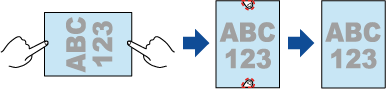
注意事項
掃描時請勿握住文件的邊角。如果這樣做,可能無法正確辨識影像的形狀。
若要在掃描影像中填入擷取到的手指影像,必須檢測到手指。
掃描文件時,在以下情況下,可能不會檢測到掃描影像中擷取到的手指影像。
按住掃描文件的兩指或更多指相互接觸時 (圖 1)
用修剪後的手指或含有彩繪指甲的手指按住要掃描的文件時 (圖 2)
用彎曲的手指按住要掃描的文件時 (圖 3)
擷取到 1 cm (0.39 英吋) 以上的按住掃描文件的手指時 (圖 4)
按住掃描文件的手指周圍 5 mm (0.2 英吋) 內有文字或影像時 (圖 5)
掃描含有白色以外的背景色的文件時 (圖 6)
將掃描設定中的 [色彩模式] 選擇為 [灰階] 或 [黑白] 以掃描文件時
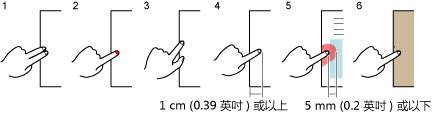
提示
掃描影像各端 (上/下/左/右) 可以填入最多五個手指影像。
為了防止影像畫質變差,請在一次操作中選擇並填入手指影像 (越多指越好)。
將填入在影像中擷取到的手指影像,並儲存影像。
將填入在影像中擷取到的手指影像,並儲存影像。